Sony DSLR-A200: Настройка размера и качества изображения
Настройка размера и качества изображения: Sony DSLR-A200
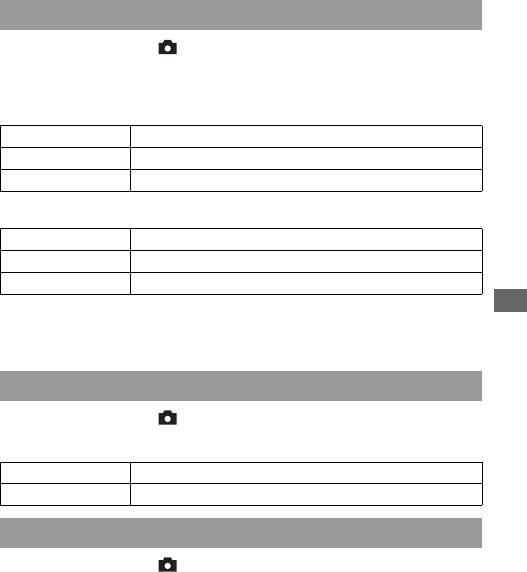
Изменение настройки
Настройка размера и качества
изображения
Размер изобр.
Кнопка MENU t 1 t [Размер изобр.] t Выбор
требуемого размера.
[Формат]: [3:2]
L:10M 3872 × 2592 пикселей
M:5.6M 2896 × 1936 пикселей
S:2.5M 1920 × 1280 пикселей
[Формат]: [16:9]
L:8.4M 3872 × 2176 пикселей
M:4.7M 2896 × 1632 пикселей
S:2.1M 1920 × 1088 пикселей
Примечание
Изменение настройки
• При выборе файла RAW с [Качество], размер изображения файла RAW
будет соответствовать L. Этот размер не отображается на ЖК-мониторе.
Формат
Кнопка MENU t 1 t [Формат] t Выбор
желаемого формата.
3:2 Нормальный формат.
16:9 Формат HDTV.
Качество
Кнопка MENU t 1 t [Качество] t Выбор
желаемой настройки
121
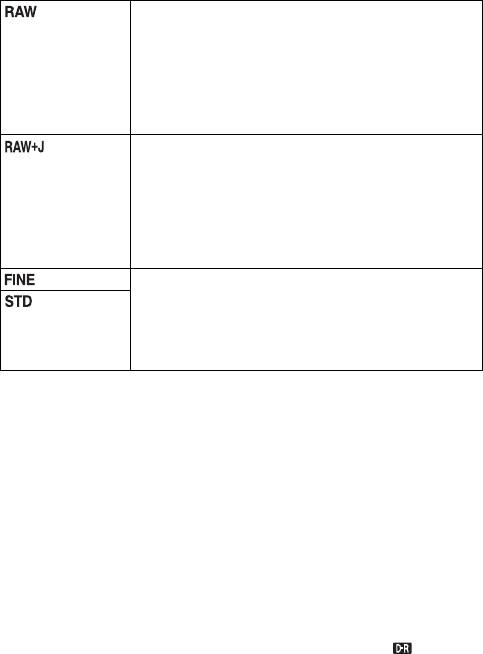
(RAW) Формат файла: RAW (необработанные данные)
Этот формат не может быть получен посредством
цифровой обработки. Выберите этот формат для
обработки на компьютере для профессиональных
целей.
• Размер изображения устанавливается на
максимальный. Размер изображения не
отображается на ЖК-мониторе.
(RAW и
Формат файла: RAW (необработанные данные) +
JPEG)
JPEG
Изображения в форматах RAW и JPEG создаются
одновременно. Это удобно, когда необходимо иметь
два файла изображения - JPEG для просмотра и
RAW для редактирования. Качество изображения
устанавливается на [Высокое], а размер изображения
на [L].
(Высокое) Формат файла: JPEG
Изображение во время записи сжимается в формат
JPEG. Чем выше степень сжатия, тем меньше размер
(Стандартное)
файла. Это позволяет записать больше файлов на
одну карту памяти, но качество изображения будет
ниже.
Примечание
• Для дополнительной информации о количестве изображений, которые
могут быть сделаны при изменении качества изображения см. стр. 28.
О файлах RAW
Для открытия файла RAW, записанного этим фотоаппаратом,
понадобится программа “Image Data Converter SR”, находящаяся на
компакт-диске (прилагается). С помощью этой программы файл RAW
можно открыть и преобразовать в распространенный формат, такой как
JPEG или TIFF, и его баланс белого, насыщенность цвета, контрастность и
т. п. можно отрегулировать заново.
• Запись изображения в формате RAW влечет за собой следующее
ограничение.
– Файл RAW нельзя распечатать на принтере, имеющем функцию DPOF
(печать), или на принтере, совместимом с PictBridge.
• Нельзя оценить иные эффекты Оптимиз.Д.-диапаз., кроме
(Стандартное), если воспроизвести и увеличить изображение,
записанное в формате RAW.
122
Оглавление
- Проверка прилагаемых принадлежностей
- Подготовка батарейного блока
- Установка объектива
- Установка карты памяти
- Подготовка камеры
- Использование прилагаемых принадлежностей
- Проверка количества снятых изображений
- Чистка
- Идентификация частей и индикаторов на экране
- Выбор функции/настройки
- Съемка изображения без дрожания камеры
- / Съемка с автоматической настройкой
- Съемка с подходящей настройкой для объекта (Выбор сцены)
- Съемка изображения в соответствии с вашими пожеланиями (Режим экспозиции)
- Выбор способа фокусировки
- Использование вспышки
- Регулирование яркости изображения (экспозиция, коррекция экспозиции вспышки, экспозамер)
- Настройка ISO
- Настройка цветовых тонов (Баланс белого)
- Обработка изображения
- Выбор режима протяжки
- Воспроизведение изображений
- Проверка информации о снятых изображениях
- Защита изображений (Защита)
- Удаление изображений (Удалить)
- Просмотр изображений на экране телевизора
- Настройка размера и качества изображения
- Настройка способа записи на карту памяти
- Изменение настройки подавления помех
- Изменение условий, при которых происходит закрытие затвора
- Изменение функций кнопок и диска управления
- Изменение других параметров
- Настройка ЖК-монитора
- Возврат настроек к значениям по умолчанию
- Копирование изображений на компьютер
- Просмотр изображений на компьютере
- Использование программного обеспечения
- Определение данных DPOF
- Печать изображений посредством подключения фотокамеры к принтеру, совместимому с PictBridge
- Технические
- Устранение неисправностей
- Предупреждаю
- Меры



